En av de største bekymringene vi kan ha når vi bruker webkameraet med datamaskinen vår, er privatliv , spesielt i de som er innlemmet, for eksempel bærbare datamaskiner. Tilstedeværelsen av dette innebygde kameraet kan representere et betydelig sikkerhetsbrudd på enheten vår, noe som påvirker personvernet vårt negativt, så du bør vite hvordan det er mulig å blokkere dem i Windows 10.
I dag er det alle slags teknikker og skadelig programvare som kan forårsake kontroll av webkameraet vårt uten vårt samtykke, så det er lurt å gjøre tiltak slik at ingen kan spionere på oss gjennom det. Noen ganger kan vi ubevisst gi tillatelse til noen applikasjoner for å aktivere det og sette både vårt privatliv og sikkerhet i fare. Det er også virus som kan føre til at enhver hacker får tilgang til webkameraet eksternt. For å unngå problemer, kan du følge alle eller noen av disse anbefalingene.

Kameratillatelser i Windows 10
Den første av anbefalingene er relatert til Windows 10 kameratillatelser. Med dette kan vi konfigurere hvilke applikasjoner som har tilgang til kameraet vårt. For å gjøre dette, må vi få tilgang til Windows 10-konfigurasjonsmenyen ved å trykke hurtigtasten "Windows + I". Her må vi velge “Privatliv“. Nå i venstre linje flytter vi oss til alternativet "Søknadstillatelse" og velger "Kamera"Funksjon.
Her må vi fortsette å gå til alternativet “Tillat applikasjoner å få tilgang til kameraet” . Hvis vi holder det aktivert, kan vi velge hvilke applikasjoner som får tilgang til kameraet.
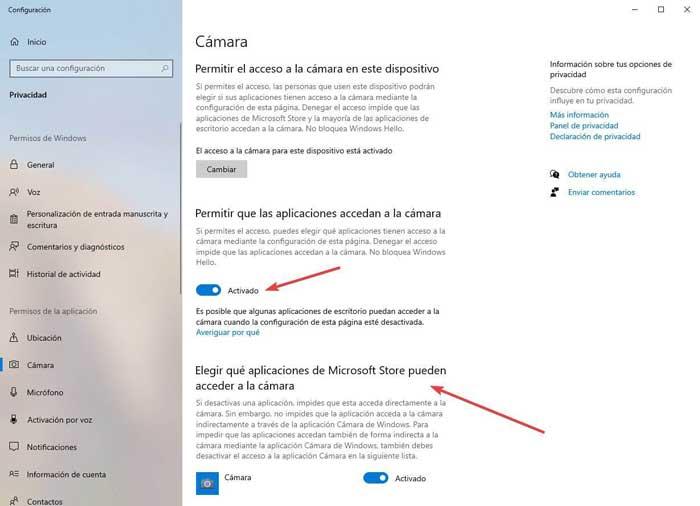
Hvis vi går nedover på siden, finner vi alternativet “Velg hvilken Microsoft Butikkapplikasjoner har tilgang til kameraet ” . Herfra kan vi aktivere eller deaktivere hvilke applikasjoner som kan eller ikke får tilgang til kameraet. Hvis vi ikke bruker kameraet ofte, kan vi velge å deaktivere dem alle, og aktivere dem individuelt når vi skal bruke det, på denne måten unngår vi at noen kan bruke dem eksternt uten vårt samtykke.
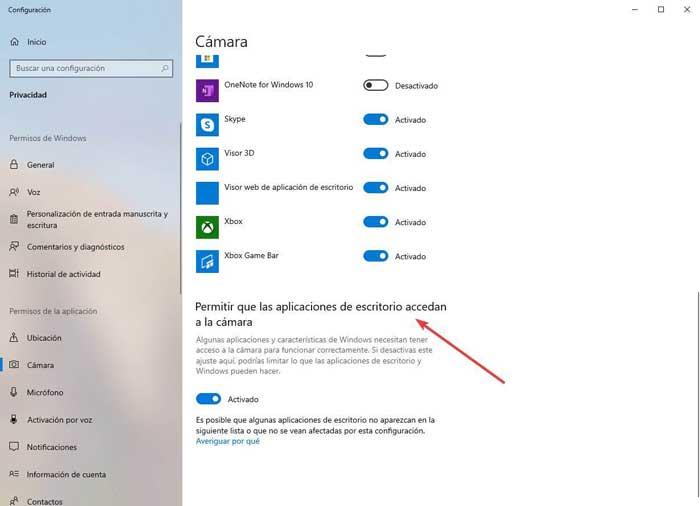
Hvis vi fortsetter å rulle nedover, ser vi alternativet “La skrivebordsapplikasjoner få tilgang til kameraet . " Hvis vi ønsker å deaktivere denne funksjonen, vil vi forhindre tilgang til noen applikasjoner eller Windows-funksjoner.
Deaktiver lagets webkamera
Vi kan også velge å deaktiver webkameraet av teamet vårt slik at det er ubrukelig og ingenting og ingen får tilgang til det. Det ville være noe som ligner på å koble den fra permanent. Det er et ideelt alternativ, men vi bruker vanligvis ikke webkameraet, og det er mer et dekorativt element på datamaskinen vår.
For å utføre denne operasjonen kan vi gjøre det fra “Device Manager” eller ved å bruke noen tredjepartsapplikasjoner utviklet for dette formålet, for eksempel WebCam On-Off.
10 Windows Device Manager
For å få tilgang til dette må vi skrive "Enhetsbehandling" i Windows 10-startmenyen og klikk på alternativet som vises. Herfra vil vi gå til delen "Kameraer" og dobbeltklikke på modellen vår. Deretter vises et nytt vindu, der vi må velge alternativet "Deaktiver enhet". På denne måten vil kameraet være ubrukelig. Når vi vil bruke den igjen, er alt vi trenger å gjøre å følge de samme trinnene, men denne gangen kryss av i boksen "Aktiver enhet".
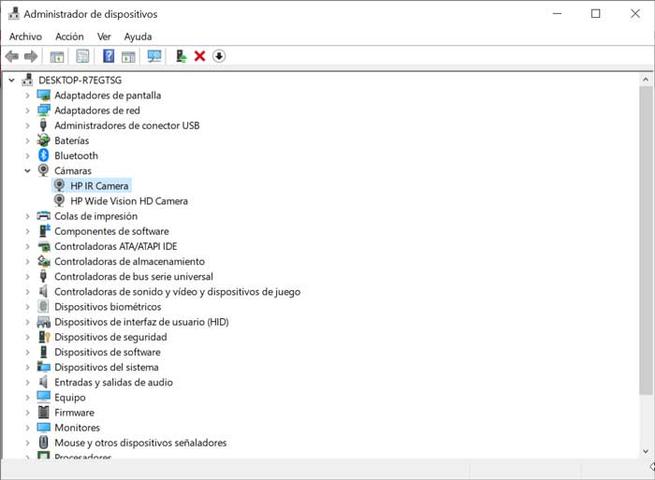
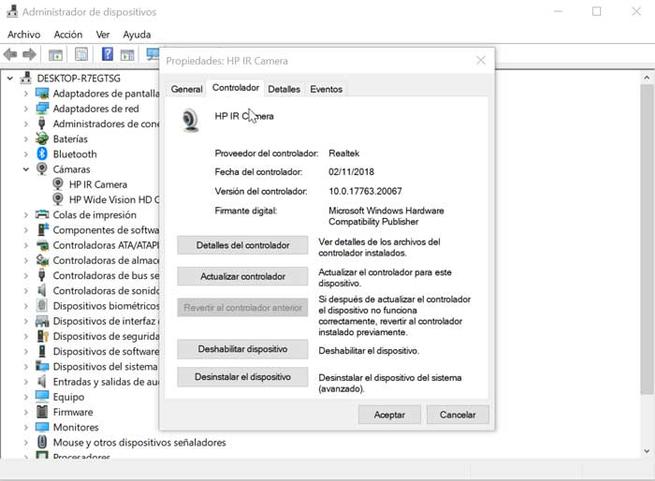
WebCam På-Av
Med denne applikasjonen kan vi deaktivere og aktivere webkameraet vårt helt gratis. Det er den tryggeste måten å beskytte personvernet vårt. For å gjøre dette må vi bare gjøre det last det ned fra det offisielle nettstedet . Siden det er et bærbart program, vil det ikke være nødvendig å installere den, bare kjør “WebCam.exe” -filen.
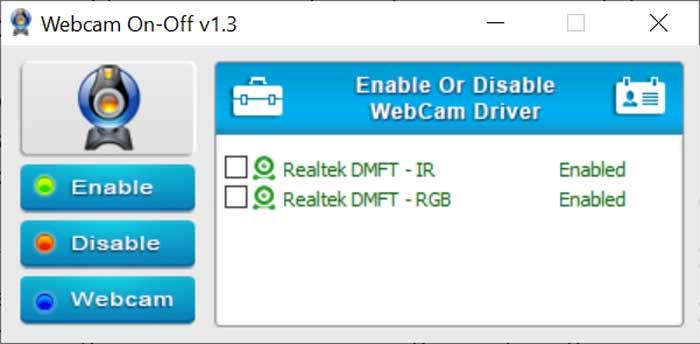
Deretter vises programskjermen med kameraet den har oppdaget på enheten vår. Resten er en enkel oppgave, siden vi bare må velge den og klikke på “Disable” i tilfelle vi vil deaktivere det eller "Muliggjøre" når vi vil aktivere det på nytt. Bruker "Webkamera" alternativet, kan vi sjekke om kameraet er deaktivert eller ikke, og viser oss alt det fanger hvis det er aktivert.
Kapp kameraets objektiv
Et annet alternativ for å forbedre sikkerheten vår er å dekk linsen av webkameraet. For dette er det deksler som passer til den øvre rammen av den bærbare datamaskinen vår der webkameraet er plassert og lar oss dekke det når vi ikke skal bruke det.
Vi kan velge klipp fra REY merke med glidebryggdesign som holder seg til webkameraet vårt med et tosidig klebende tape, som vi enkelt kan feste og ta av. Dekselet er veldig tynt, med mindre enn 1 mm, så vel som tynt og lett, og kan åpne eller lukke med bare en finger. Det er ikke bare gyldig for bærbare datamaskiner, men vi kan også bruke det på vår mobil eller nettbrett, og de inkluderer 5 enheter .
Du kan også velge iVolver merkevare webkamera dekker . Den har en pakke med 3 enheter med et deksel på bare 0.7 mm, slik at vi sikrer at skjermen kan lukkes helt. Det er et lett, diskret og veldig enkelt å montere deksel. Det er veldig enkelt å bruke, siden vi bare må justere kameraet, feste og trykke. Med den glidende fanen kan vi dekke og avdekke webkameraobjektivet på en enkel måte, og være kompatible med alle frontkameraer på en bærbar datamaskin.